CAD是一款常用的工程图纸设计软件,在使用该软件的时候,不仅能够绘制平面图、剖面图等图纸,而且还可以绘制三维视图。但很多朋友只会使用CAD绘制平面图,那么CAD怎样快速绘制三维长方体?这是学习三维模型创建的基础,那本次的内容就来告诉大家最快速的解决办法。
方法/步骤
第1步
打开CAD绘图软件,在“工具栏”中的“建模”上找到如图所示的长方体标志。
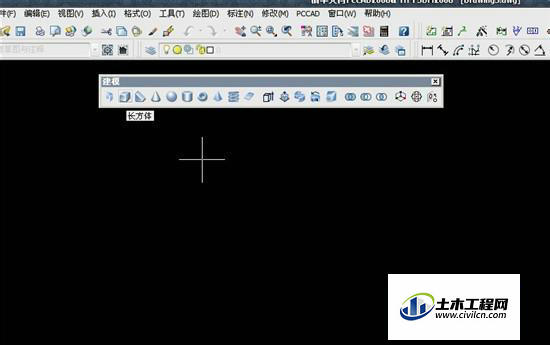
第2步
或者运行:菜单——绘图(d)—— 建模(m)—— 长方体(b)在命令提示下,输入 box。还有种最简单方法就是直接输入快捷方式“box”。
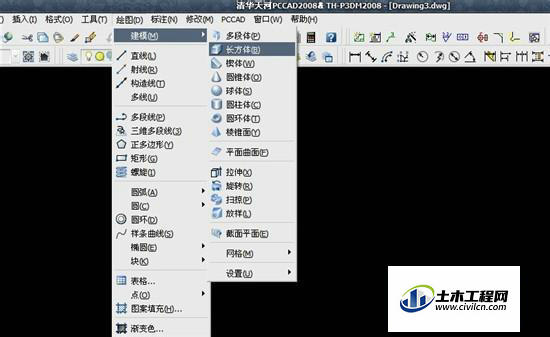
第3步
在左下角的空白页出现“指定第一个角点或 [中心(c)]”:任意选择一点,如图所示。

第4步
回车,指定其他角点或 [立方体(c)/长度(l)]: 任意选择一点,如图所示。

第5步
回车,指定高度或 [两点(2p)] <默认值>: 输入一个500,如图所示。

第6步
回车,出现了如图所示的图形,这只是一个长方形,因为是在二维空间中,我们要在三维空间中看到效果。
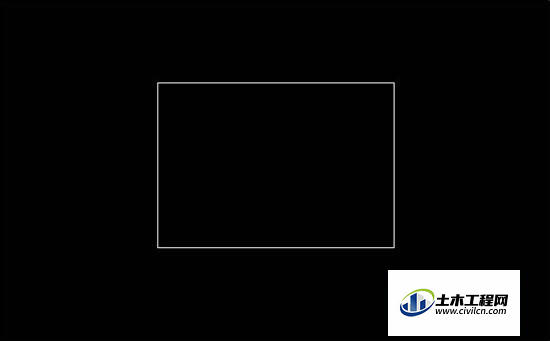
第7步
运行:菜单——视图—— 三维视图,在三维视图下任意选择一种视图,如图所示,就得到了最终的长方体。
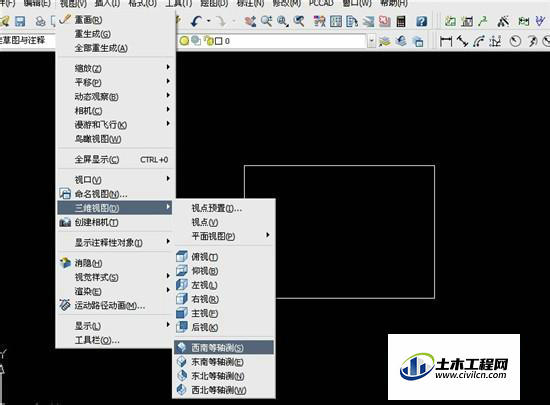
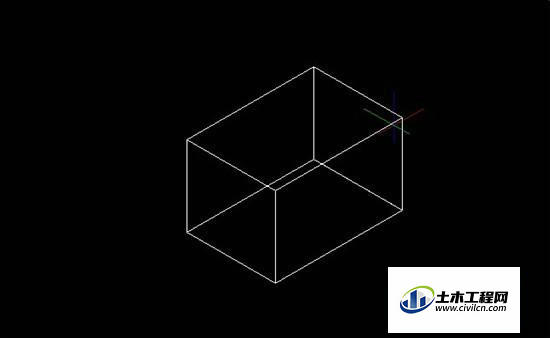
温馨提示:
以上就是关于“CAD如何创建三维实体长方体?”的方法,还不太熟悉的朋友多多练习,关注我们,帮你解决更多难题!
